Win10找不到共享计算机|Win10找不到其他共享电脑
来源:PE吧 作者:Bill 发布于:2021-05-04 17:22:17 浏览:1545
使用Win10,但是在系统中,却找不到共享的计算机怎么办?这篇文章是PE吧给大家带来的解决Win10找不到共享计算机问题方法教程。
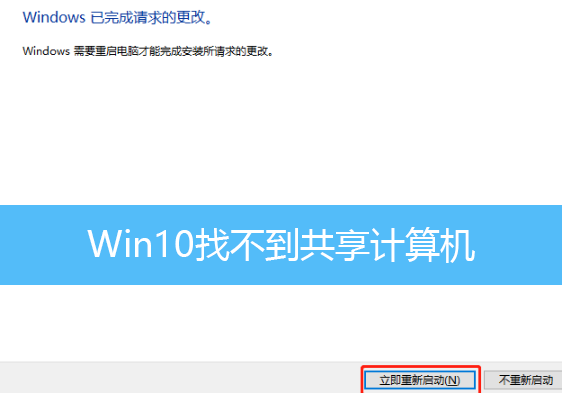
方法/步骤:
1、Windows 设置(Win+i),搜索框可以查找设置,也可以点击应用(卸载、默认应用、可选功能);
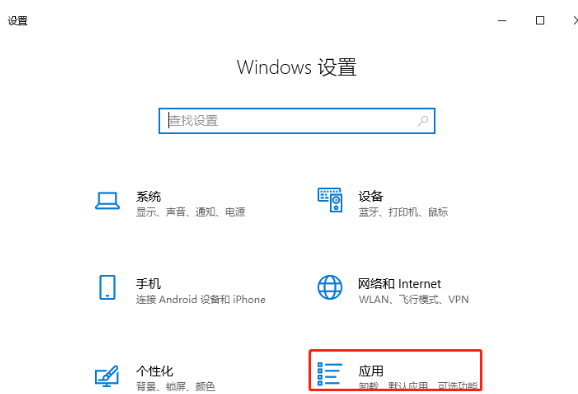
2、接着,在应用主页设置窗口中,点击左侧的应用和功能,并在右侧中找到且点击程序和功能;
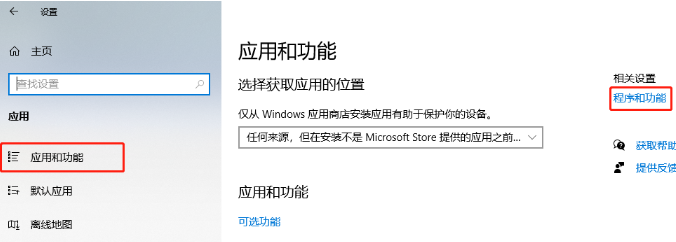
3、然后,在打开的程序和功能窗口中,点击左侧的启用或关闭 Windows 功能;
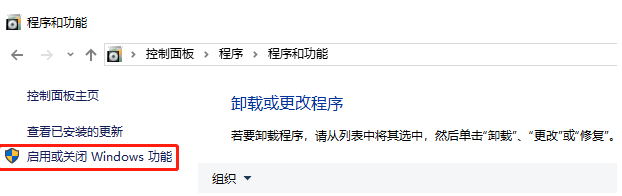
4、在弹出的Windows 功能窗口中,找到并勾选SMB 1.0/CIFS文件共享支持;
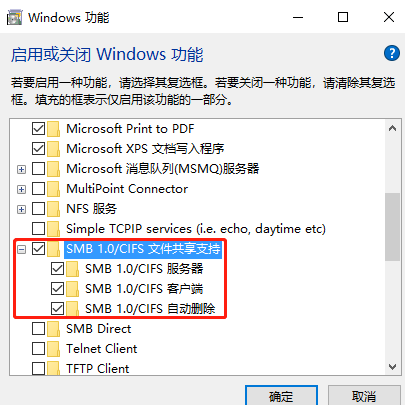
5、在打开的窗口中,点击立即重新启动;
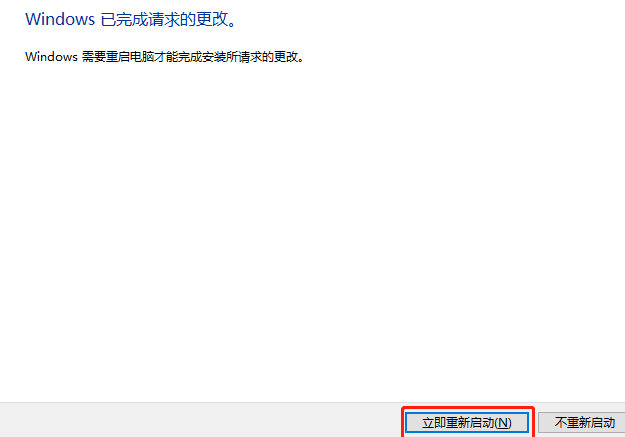
6、电脑重启后,便可以重新使用SMB 1.0共享协议了。
以上就是Win10找不到共享计算机|Win10找不到其他共享电脑文章,如果大家也遇到了这样的问题,可以按照这篇文章的方法教程进行操作。要想了解更多windows资讯,请继续关注PE吧。



